Table of Contents
![]() Related Posts
Related Posts
Apakah Outlook di Mac Anda bermasalah, menyebabkan Anda kehilangan email penting atau mengganggu alur kerja Anda? Jangan panik. Dalam panduan ini, kami telah menyusun enam metode yang terbukti untuk memperbaiki Outlook di Mac, memastikan Anda dapat menggunakan alat ini tanpa hambatan.
- Perbaikan 1. Perbaiki Outlook di Mac Menggunakan Perangkat Lunak
- Perbaikan 2. Mulai ulang Mac Anda
- Perbaikan 3. Perbarui Versi macOS untuk Memperbaiki Masalah Outlook
- Perbaikan 4. Gunakan Microsoft AutoUpdate untuk Memperbaiki Kesalahan Outlook
- Perbaikan 5. Hapus File Preferensi Outlook
- Perbaikan 6. Buat Akun Outlook Baru
Dari masalah umum seperti macet atau crash hingga masalah yang lebih rumit yang melibatkan kehilangan data atau kesalahan sinkronisasi, kami siap membantu Anda. Dengan bantuan solusi ini, Anda akan mendapatkan kembali kendali atas Outlook Anda, membuat komunikasi harian Anda lancar kembali.
Baca terus untuk mempelajari lebih lanjut!
Ada berbagai teknik untuk memperbaiki file yang rusak di Mac Anda . Karena Outlook penting dalam mengelola email, menyelesaikan masalah sangat penting untuk kelancaran operasi.
Duduklah dengan tenang saat kami membahas metode yang menjelaskan cara segera memperbaiki Outlook di Mac Anda.
Perbaikan 1. Perbaiki Outlook di Mac Menggunakan Perangkat Lunak
Pernahkah Outlook tiba-tiba berhenti berfungsi saat Anda sangat membutuhkannya? Hal ini pernah terjadi pada sebagian besar dari kita. Mungkin Outlook tidak dapat dibuka, macet, atau lebih buruk lagi, email Anda hilang. Jangan khawatir! Kami siap membantu Anda memperbaiki masalah ini dan memulihkan Outlook Anda. EaseUS Fixo Document Repair dapat menjadi teman tepercaya Anda saat masalah Outlook terjadi di Mac Anda.
Sebagai alat perbaikan profesional dan tepercaya di Mac, EaseUS Fixo Document Repair dapat memperbaiki berkas Outlook saat pencarian Outlook tidak berfungsi di Mac . Selain itu, perangkat lunak perbaikan dokumen EaseUS mengatasi berbagai skenario berkas yang rusak dan korup dalam Outlook di Mac, menyediakan solusi yang efisien dan efektif untuk memperbaiki dokumen berharga Anda.
Dalam langkah-langkah di bawah ini, kami akan memandu Anda tentang cara menggunakan perangkat lunak EaseUS untuk memperbaiki data Outlook Anda di Mac:
Langkah 1. Luncurkan Perangkat Lunak Perbaikan Dokumen
Jalankan EaseUS Fixo Document Repair. Pilih "File Repair" di panel kiri. Perangkat lunak ini memungkinkan Anda untuk memperbaiki dokumen Office yang rusak, termasuk Word, Excel, PDF, dan lainnya.

Langkah 2. Pilih dan Perbaiki Dokumen yang Rusak
Klik "Perbaiki Semua" untuk memperbaiki semua dokumen yang ditambahkan. Jika Anda ingin memperbaiki satu dokumen, gerakkan penunjuk tetikus ke dokumen target dan klik "Perbaiki." Untuk melihat pratinjau dokumen yang diperbaiki, klik ikon mata.

Langkah 3. Pratinjau dan Simpan Dokumen yang Diperbaiki
Setelah proses perbaikan selesai, klik "Simpan" untuk menyimpan dokumen yang dipilih. Anda juga dapat mengklik "Simpan Semua" untuk menyimpan semua dokumen yang telah diperbaiki. Untuk menemukan folder yang telah diperbaiki, klik "Lihat yang Telah Diperbaiki".

Perbaikan 2. Mulai ulang Mac Anda
Melakukan restart perangkat adalah solusi kedua untuk menghadapi masalah tersebut. Sering kali, gangguan mendasar dapat mencegah fungsi normalnya. Gangguan ini dapat menyebabkan Outlook tidak berfungsi dengan baik.
Untuk memperbaiki situasi Outlook di Mac, Anda dapat dengan mudah mengikuti langkah-langkah berikut:
Langkah 1. Pilih ikon "Apple" di sudut kiri atas layar.
Langkah 2. Pada menu drop-down yang terbuka, pilih "Restart" dan konfirmasikan tindakan untuk memastikan Mac Anda restart dengan benar.

Bagikan artikel ini di media sosial untuk membantu orang lain mempelajari cara memperbaiki Outlook di Mac.
Perbaikan 3. Perbarui Versi macOS untuk Memperbaiki Masalah Outlook
Mac yang ketinggalan zaman mungkin menjadi akar penyebab masalah Outlook. Anda harus memperbarui Mac ke versi terbaru untuk mengatasi masalah ini.
Pembaruan ini menghilangkan fungsi-fungsi yang dapat mengganggu kinerja Outlook secara optimal. Pembaruan Mac dapat dilakukan melalui fitur Pembaruan Perangkat Lunak. Berikut caranya:
Langkah 1. Luncurkan "Pengaturan Sistem > Umum" dan cari opsi "Pembaruan Perangkat Lunak".
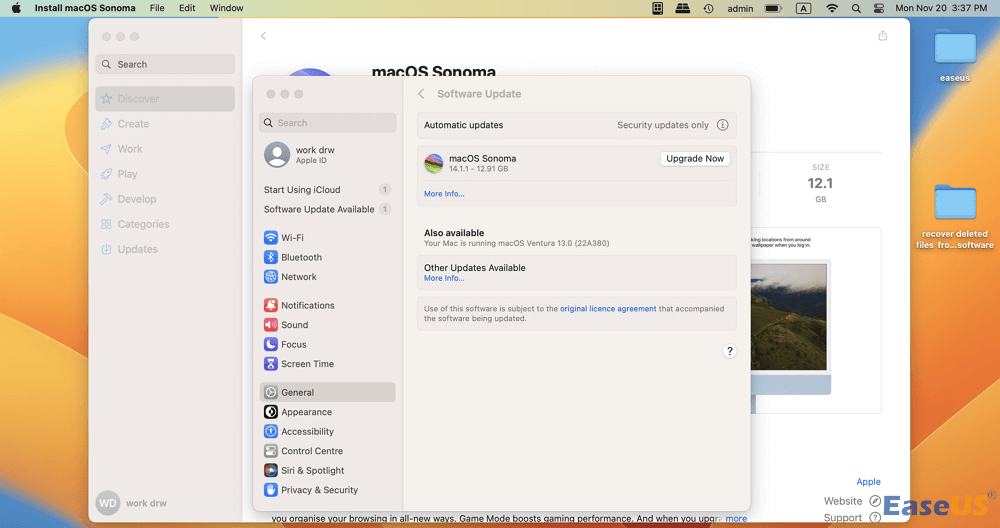
Langkah 2. Pilih "Periksa Pembaruan".
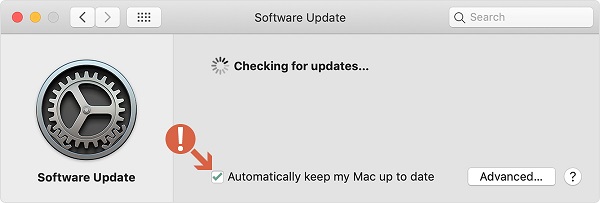
Langkah 3. Jika pembaruan tersedia, pilih "Perbarui Sekarang". Selain itu, Anda dapat mengaktifkan opsi "Secara otomatis menjaga Mac saya tetap mutakhir" untuk pembaruan yang lancar.
Pembaruan Perangkat Lunak Mac Tidak Berfungsi | 6 Cara Terbukti untuk Memperbaikinya [termasuk macOS Sonoma]
Apakah Anda bertanya-tanya mengapa pembaruan perangkat lunak Mac tidak berfungsi? Teruslah membaca artikel ini untuk mengetahui lebih lanjut tentang masalah ini dan 6 kemungkinan perbaikan untuk mengatasinya. Baca selengkapnya >>
Perbaikan 4. Gunakan Microsoft AutoUpdate untuk Memperbaiki Kesalahan Outlook
Bila Anda menginstal Microsoft Outlook dari sumber daring mana pun, biasanya Outlook disertai dengan mekanisme pembaruan bawaan.
Masalah dengan Microsoft Outlook di Mac sering kali dapat ditelusuri kembali ke mekanisme ini. Jika alat tersebut tidak diperbarui dengan benar, alat tersebut mungkin tidak berfungsi sebagaimana mestinya di perangkat Anda.
Oleh karena itu, pembaruan lengkap diperlukan, dan Anda dapat melakukannya dengan cepat dengan mengikuti langkah-langkah yang diuraikan di bawah ini untuk memperbaiki Outlook di Mac:
Langkah 1. Luncurkan "Outlook" di Mac Anda dan buka menu "Bantuan". Pilih "Periksa pembaruan" dari opsi yang tersedia.
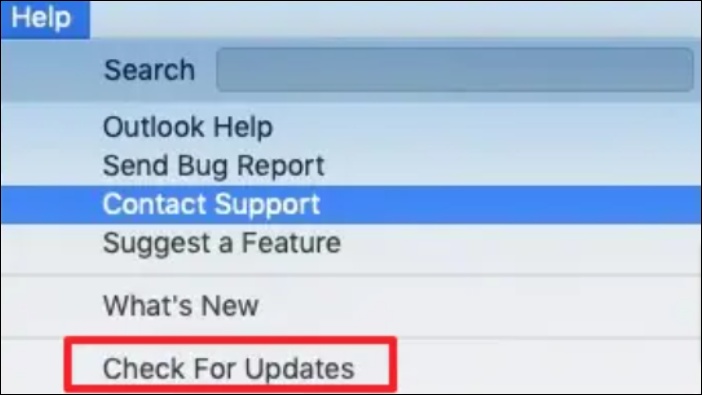
Langkah 2. Jika Anda tidak dapat memeriksa pembaruan pada aplikasi tersebut secara berkala, Microsoft menawarkan alat khusus yang disebut "Microsoft AutoUpdate" untuk tujuan ini.
Langkah 3. Buka alat tersebut dan pastikan untuk mengaktifkan opsi "Secara otomatis menjaga Aplikasi Microsoft tetap mutakhir". Jika pembaruan tersedia untuk Outlook, klik "Perbarui" untuk memulai proses pembaruan.
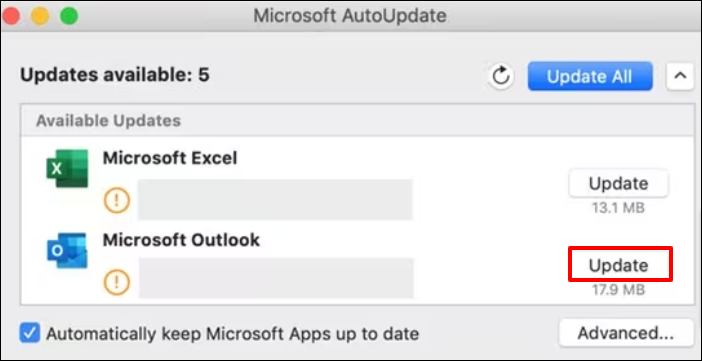
Perbaikan 5. Hapus File Preferensi Outlook
Jika Anda telah mencoba solusi yang disebutkan sebelumnya untuk memperbaiki Outlook yang tidak berfungsi di Mac tetapi tidak berhasil, ada pilihan lain yang patut dicoba, yaitu menghapus file preferensi Outlook.
Berikut cara melakukannya:
Langkah 1. Navigasi ke "Finder".
Langkah 2. Cari aplikasi "Terminal" dan buka Terminal .
Langkah 3. Ketik com.microsoft.Outlook di bawah Terminal dan tekan "Enter".
Langkah 4. Ketik killall cfprefsd dan tekan "Enter".
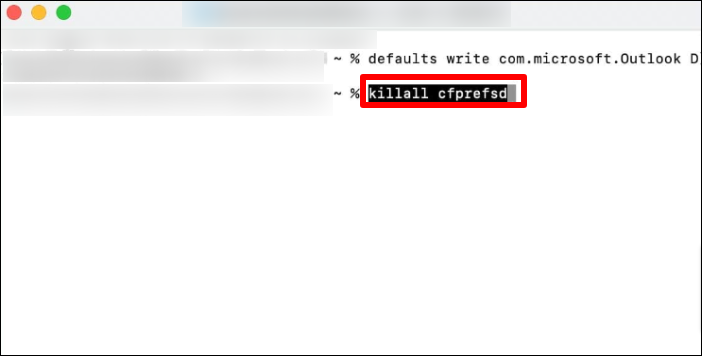
Langkah 5. Mulai ulang Outlook untuk memeriksa apakah masalah telah teratasi.
Perbaikan 6. Buat Akun Outlook Baru
Konfigurasi Outlook ada dalam profil, yang terkadang dapat rusak.
Untuk memecahkan masalah dengan Microsoft Outlook, membuat profil baru dan beralih ke profil tersebut saat memulai Outlook 365 dapat membantu jika profil asli menyebabkan masalah.
Langkah 1. Luncurkan "Start", lalu lanjutkan ke "Control Panel", dan terakhir pilih "Mail".
Langkah 2. Pada kotak dialog Mail Setup - Outlook, klik "Show Profiles > Add".
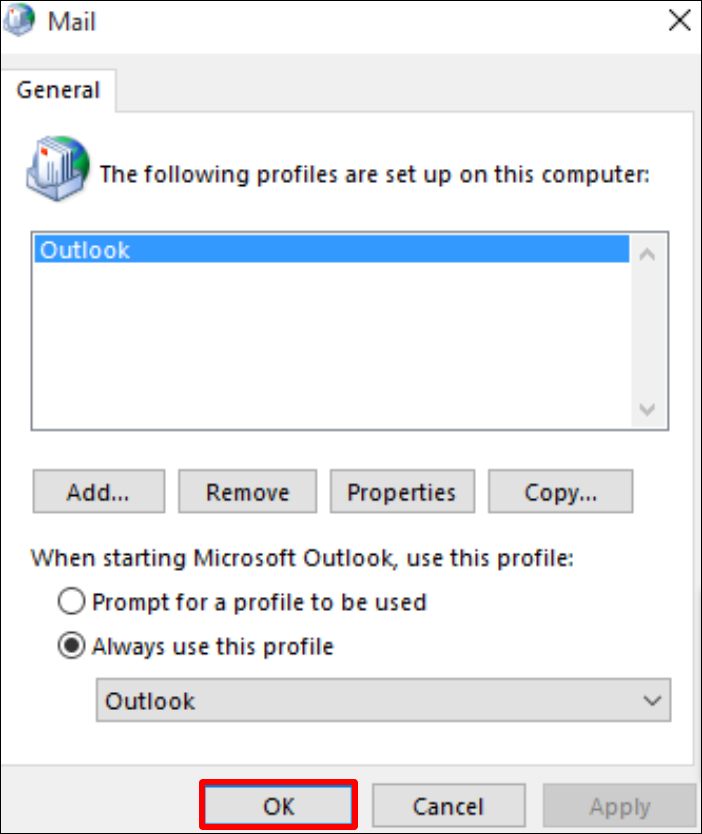
Langkah 3. Masukkan nama untuk profil baru Anda di kotak "Nama Profil". Masukkan Alamat Email dan Kata Sandi Anda di bawah "Akun Email" di bagian "Pengaturan Akun Otomatis".
Langkah 4. Pilih "Permintaan profil yang akan digunakan" saat meluncurkan Microsoft Outlook 365, lalu pilih "OK" untuk melanjutkan.
Outlook Tidak Berfungsi di Mac: Kemungkinan Penyebabnya
Memahami penyebab masalah apa pun pada perangkat Anda sangatlah penting. Saat menghadapi masalah dengan Outlook, penting untuk mengidentifikasi masalah yang mendasarinya.
Untuk melakukan ini, lihatlah beberapa penyebab utama masalah ini:
- ❎Aplikasi yang Kedaluwarsa: Masalah dapat muncul jika aplikasi Outlook Mac Anda tidak diperbarui. Pembaruan rutin sangat penting untuk kelancaran pengoperasian. Periksa Outlook di Mac Anda untuk mengetahui pembaruan besar yang tertunda yang mungkin menghambat fungsinya.
- 💻MacOS yang ketinggalan zaman: Terkadang, masalah dengan Outlook di Mac sesederhana macOS yang ketinggalan zaman. Perangkat lunak sistem yang ketinggalan zaman dapat menyebabkan berbagai gangguan, yang memengaruhi layanan seperti Outlook.
- ❌Pengaturan yang Diubah atau Cache yang Terakumulasi: Mengelola email melalui klien bisa jadi rumit. Perubahan yang tidak disengaja pada pengaturan atau cache aplikasi yang penuh dapat mengganggu fungsionalitas. Dalam kasus seperti itu, mengakses dan mengubah pengaturan Outlook Anda sangat penting untuk perbaikan.
- 😰File Data Email Rusak: Mengimpor file PST ke Outlook di Mac? Jika file PST telah ditangani di tempat lain, file tersebut mungkin rusak. Setelah rusak, file tersebut tidak dapat digunakan lagi untuk layanan tersebut. Dalam kasus seperti itu, perbaikan file data menyeluruh diperlukan untuk memulihkan fungsionalitas.
Kesimpulan
Singkatnya, memperbaiki Outlook di Mac sangat penting untuk pengelolaan email yang lancar. Sepanjang artikel ini, kami telah menjajaki enam cara yang terbukti untuk memperbaiki Outlook di Mac, memastikan aplikasi berfungsi dengan lancar.
Namun, perlu diperhatikan bahwa kehilangan data dapat terjadi saat memecahkan masalah atau memperbaiki Outlook. Kami sangat menyarankan untuk mengunduh EaseUS Fixo Document Repair, perangkat lunak perbaikan dokumen komprehensif kami, untuk melindungi data berharga Anda dan memperbaiki dokumen yang rusak.
Dengan alat perbaikan dokumen EaseUS, Anda dapat memperbaiki data email Anda dengan cepat dan efisien, meminimalkan risiko kerusakan dokumen permanen.
Tanya Jawab Umum Perbaikan Outlook di Mac
Sekarang setelah Anda mempelajari cara memperbaiki Outlook di Mac, berikut beberapa pertanyaan dan jawaban yang akan membantu Anda lebih memahami topik tersebut.
1. Bagaimana cara memperbaiki Outlook di Mac?
Ada berbagai cara untuk memperbaiki Outlook di Mac. Cara-cara tersebut termasuk memulai ulang Mac, memperbarui versi macOS, menggunakan fitur Microsoft AutoUpdate, menghapus file preferensi di Outlook, membuat akun Outlook baru, dan menggunakan perangkat lunak perbaikan profesional seperti EaseUS Fixo Document Repair.
2. Apakah ada fungsi perbaikan untuk Outlook?
Ya. Outlook menyediakan fungsi perbaikan bawaan untuk membantu memperbaiki masalah dan kesalahan umum. Alat ini sering disebut sebagai "Microsoft Database Utility" atau "Outlook Database Utility" dan merupakan bagian dari rangkaian Microsoft Office. Alat ini sangat berguna untuk mengatasi masalah yang terkait dengan database atau profil Outlook.
Was This Page Helpful?
